System Doctor 2014 แอนตี้ไวรัส เป็นแอนตี้ไวรัสปลอม และเมื่อติดตั้งในคอมพิวเตอร์ของคุณ มันอ้างว่าภัยคุกคามที่เป็นอันตรายนั้น พบในคอมพิวเตอร์ของคุณและมันติดไวรัส และคุณต้องซื้อเวอร์ชันเต็มของโปรแกรมเพื่อทำความสะอาด พวกเขา. System Doctor 2014 แอนตี้ไวรัส ถูกตีพิมพ์จากสำนักพิมพ์เดียวกันกับ โปรแกรมป้องกันไวรัสการดูแลระบบ.
ซอฟต์แวร์ติดคอมพิวเตอร์ของคุณเมื่อคุณพยายามดาวน์โหลดและติดตั้งซอฟต์แวร์ฟรีจากเว็บไซต์อินเทอร์เน็ตที่ไม่รู้จัก โปรด ละเว้นข้อความเตือนปลอมทั้งหมด และ อย่าให้เงิน เพื่อซื้อเวอร์ชันเต็ม
หากคุณต้องการลบ System Doctor 2014 แอนตี้ไวรัส จากคอมพิวเตอร์ของคุณ ให้ดำเนินการตามขั้นตอนด้านล่าง:
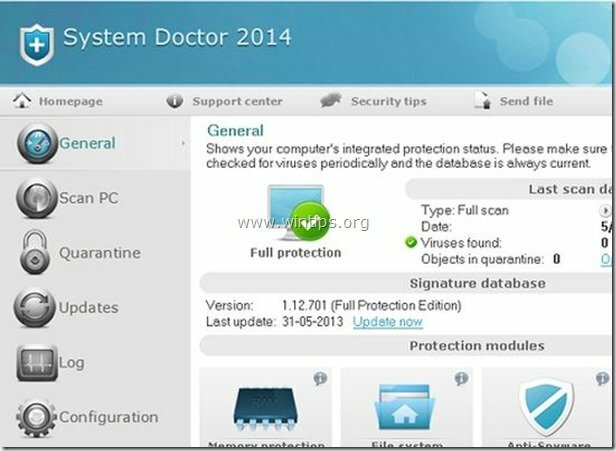
วิธีการเอาออก System Doctor 2014 แอนตี้ไวรัส จากคอมพิวเตอร์ของคุณ
ขั้นตอนที่ 1: เริ่มคอมพิวเตอร์ของคุณใน “เซฟโหมดที่มีระบบเครือข่าย”
เพื่อทำสิ่งนี้,
1. ปิดคอมพิวเตอร์ของคุณ
2.เริ่มต้นคอมพิวเตอร์ของคุณ (เปิดเครื่อง) และในขณะที่คอมพิวเตอร์กำลังบูทเครื่อง กด "F8" ก่อนที่โลโก้ Window จะปรากฏขึ้น
3. การใช้ลูกศรบนแป้นพิมพ์ของคุณ เลือก "เซฟโหมดพร้อมระบบเครือข่าย" ตัวเลือกและกด "Enter"
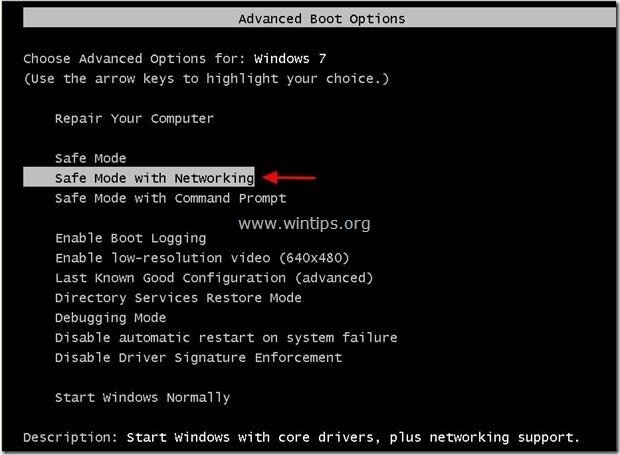
ขั้นตอนที่ 2. ถอนการติดตั้ง “System Doctor 2014 แอนตี้ไวรัส” ซอฟต์แวร์จากแผงควบคุมของคุณ
1. โดยไปที่ เริ่ม > แผงควบคุม.
{วินโดว์ 8: คลิกขวา บน มุมล่างซ้าย และเลือก แผงควบคุม }
{Windows XP: เริ่ม > การตั้งค่า > แผงควบคุม. }

2. ดับเบิลคลิกเพื่อเปิด “เพิ่มหรือลบโปรแกรม” หากคุณมี Windows XP หรือ
“โปรแกรมและคุณสมบัติ” หากคุณมี Windows 8, 7 หรือ Vista

3. ในรายการโปรแกรม ให้ค้นหาและ ลบ/ถอนการติดตั้ง “System Doctor 2014 แอนตี้ไวรัส” หรือ"โปรแกรมป้องกันไวรัสการดูแลระบบ”.
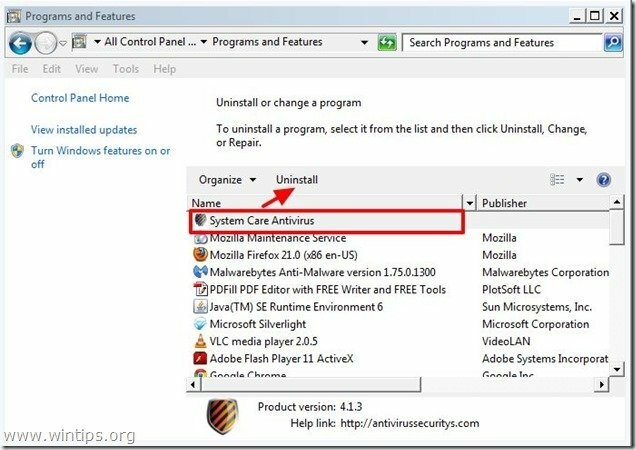
4. กด "ถอนการติดตั้ง” ในหน้าจอถัดไป:
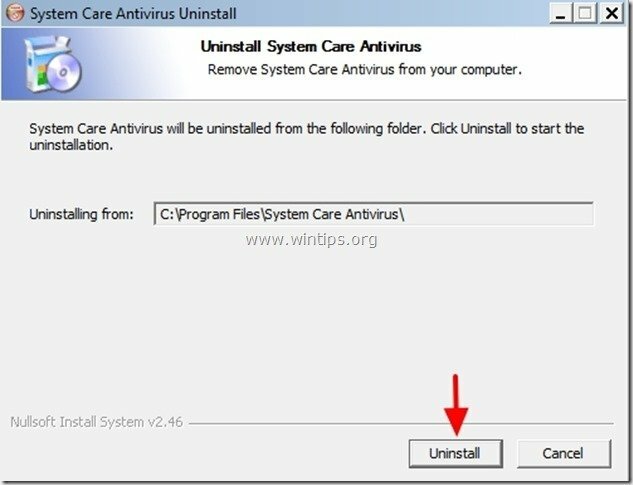
5. กด "ปิด” เมื่อกระบวนการถอนการติดตั้งเสร็จสิ้น
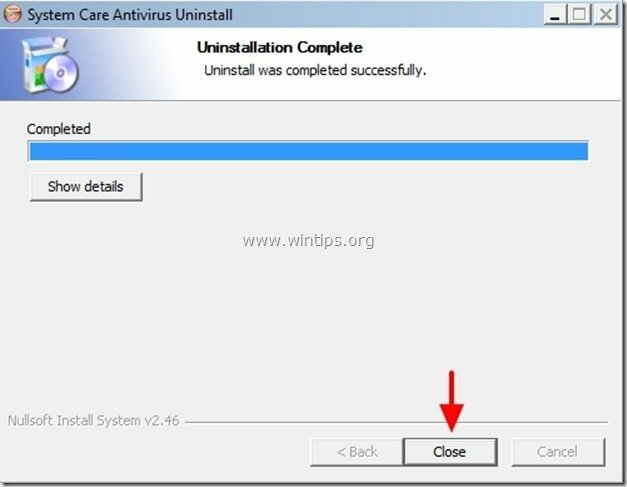
ขั้นตอนที่ 3: ล้างไฟล์ที่ไม่ต้องการและรายการรีจิสตรีจาก Windows Startup
1. ดาวน์โหลด และ วิ่งCCleaner.
2. ที่ “ซีคลีนเนอร์” หน้าต่างหลัก กด "Run Cleaner" และให้โปรแกรมล้างไฟล์ที่ไม่ต้องการทั้งหมดให้คุณ
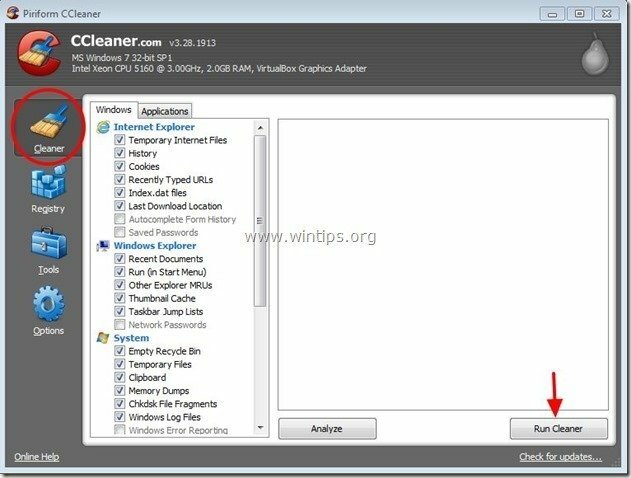
3. จากนั้นเลือก “ทะเบียน” ในบานหน้าต่างด้านซ้ายแล้วเลือก "สแกนหาปัญหา" ตัวเลือกเพื่อล้างรีจิสทรีของคุณจากรายการที่ไม่ถูกต้อง
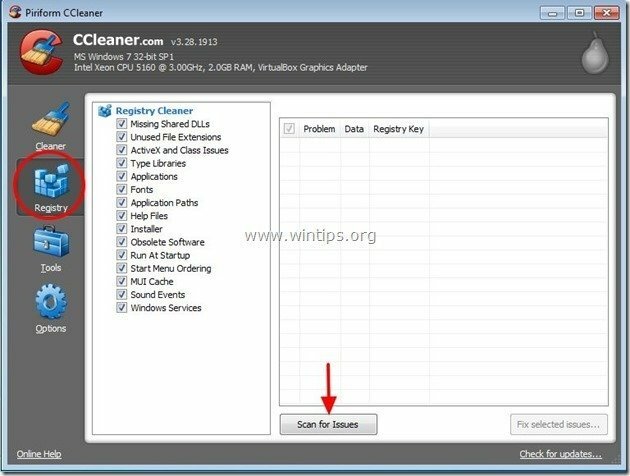
3ก. เมื่อขั้นตอนการสแกนรีจิสทรีเสร็จสิ้น โปรแกรมจะแจ้งให้คุณทราบเกี่ยวกับปัญหารีจิสทรีที่พบ
ปล่อยให้เครื่องหมายถูกตามที่เป็นอยู่และเลือก "แก้ไขปัญหาที่เลือก" ตัวเลือกที่มุมล่างขวา

3ก. ในหน้าต่าง "ถาม" ถัดไป “ คุณต้องการสำรองข้อมูลการเปลี่ยนแปลงในรีจิสทรีหรือไม่”, เลือก "ไม่"

4. สุดท้าย เลือก "เครื่องมือ" ในบานหน้าต่างด้านซ้าย

4ก. ใน "เครื่องมือ"ส่วน เลือก"สตาร์ทอัพ".

4b. เลือก "Windows” จากนั้นเลือกและลบรายการที่เป็นอันตรายต่อไปนี้ (ถ้ามี) :
"ใช่ | HKCU: RunOnce | c | C:\Program Files\System Doctor 2014\…"
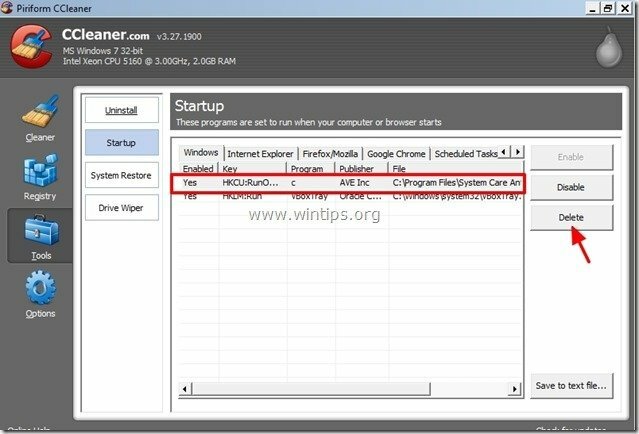
4ค. เลือกแท็บ "เมนูบริบท" จากนั้นเลือกและลบรายการที่เป็นอันตรายต่อไปนี้ (ถ้ามี) :
“ใช่ | ไดเรกทอรี | สแกนด้วยระบบ System Doctor 2014| AVE Inc | "C:\Program Files\System System Doctor 2014\…" “
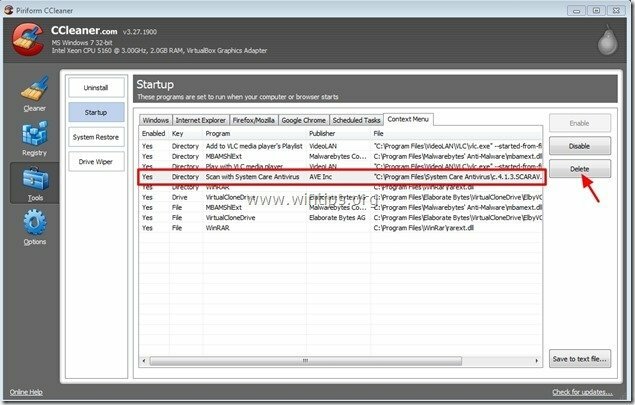
5. ปิด "CCleaner” และรีสตาร์ทคอมพิวเตอร์เพื่อให้การเปลี่ยนแปลงมีผล
ขั้นตอนที่ 4 ทำความสะอาด คอมพิวเตอร์ของคุณจากส่วนที่เหลือ ภัยคุกคามที่เป็นอันตราย
ดาวน์โหลด และ ติดตั้ง หนึ่งในโปรแกรมป้องกันมัลแวร์ฟรีที่น่าเชื่อถือที่สุดในปัจจุบันเพื่อล้างคอมพิวเตอร์ของคุณจากภัยคุกคามที่เป็นอันตรายที่เหลืออยู่ หากคุณต้องการได้รับการปกป้องอย่างต่อเนื่องจากภัยคุกคามมัลแวร์ ทั้งที่มีอยู่และในอนาคต เราขอแนะนำให้คุณติดตั้ง Malwarebytes Anti-Malware PRO:
การป้องกัน Malwarebytes™
ลบสปายแวร์ แอดแวร์ และมัลแวร์
เริ่มการดาวน์โหลดฟรีของคุณทันที!
*หากคุณไม่ทราบวิธีการติดตั้งและใช้งาน “MalwareBytes Anti-Malware“ อ่านสิ่งเหล่านี้ คำแนะนำ.
คำแนะนำ: เพื่อให้แน่ใจว่าคอมพิวเตอร์ของคุณสะอาดและปลอดภัย ทำการสแกนแบบเต็มของ Malwarebytes' Anti-Malware ใน windows “Safe mode”.*
*หากต้องการเข้าสู่เซฟโหมดของ Windows ให้กดปุ่ม “F8” ในขณะที่คอมพิวเตอร์ของคุณกำลังบูทขึ้น ก่อนที่โลโก้ Windows จะปรากฎ เมื่อ "เมนูตัวเลือกขั้นสูงของ Windows” ปรากฏบนหน้าจอของคุณ ใช้แป้นลูกศรบนแป้นพิมพ์เพื่อย้ายไปที่ โหมดปลอดภัย ตัวเลือกแล้วกด "เข้าสู่“.